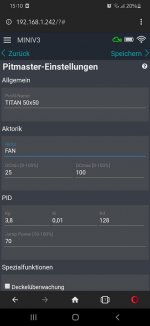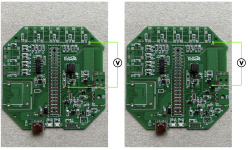Liebe WLANThermo-Freunde,
hier entsteht eine Schritt für Schritt Anleitung für den Zusammenbau einer WLANThermo Mini V3, basierend auf dem
Mini V3 Bausatz. Der erste Beitrag wird mit der Zeit mit allen wichtigen Informationen für den Bau befüllt. Des Weiteren dient dieser Thread auch als Fragebereich. Also immer her mit euren Fragen, sollte etwas unklar sein.
Schauen wir uns zuerst einmal an, was im Bausatz enthalten ist:
Anhang anzeigen 5577
Die Basisversion enthält die benötigten Platinen, Buchsen, Blenden, den Akku sowie Schrauben und Magnete. Optional kann der Bausatz um ein Gehäuse (1), das
Typ K Addon (2) oder
Pitmaster-Anschlüsse (3) ergänzt werden. Im folgenden wir der Zusammenbau mit einem
Holzgehäuse gezeigt, die Anleitung gilt natürlich aber auch genauso für ein gedrucktes Gehäuse. Wer Zugriff auf einen eigenen 3D-Drucker hat, kann sich die beiden Gehäusehäften und die 4x Eckelemente selbst drucken. Die benötigten STL-Files findest du hier:
thingiverse. Eine Auflistung über alle Bauteile eines Mini V3 findest du in der BOM.
Für den Zusammenbau wird natürlich auch etwas Werkzeug benötig:
Anhang anzeigen 5578
Ihr braucht einen kleinen Kreuzschlitz-Schraubendreher und einen Torx-Schraubendreher (Tx 8, alternativ kann auch ein Imbus genutzt werden). Für die Bestückung der SMD-Bauteile empfiehlt sich eine gute Pinzette. Und ihr braucht natürlich einen Lötkolben und Lötzinn. Bitte KEIN Lötzinn aus dem Baumarkt verwenden. Besorgt euch lieber ein ordentliches Lötzinn, das erspart einem einiges an Arbeit. Eventuell wird noch etwas Entlötlitze benötig, falls man sich mal vertan hat, ist aber kein muss. Das war's auch schon, mehr wird nicht gebraucht.
Ihr solltet auch für den Zusammenbau 1-2 Stunden Zeit nehmen. Das erste Mini dauert immer am längsten

Als geübter Zusammenbauer schafft man den Bau auch in 30-40 Minuten. Im folgenden werde ich auf alle benötigten Arbeitsschritte im Detail eingehen. Die Reihenfolge ist dabei als Empfehlung zu sehen, hier und da kann durchaus davon abgewischen werden. Das Ergebnis zählt. Also fangen wir an.
Schritt 1: SMD-Bestücken vervollständigen
Vor diesem Schritt herrscht vermutlich bei den meisten der größte Respekt, deshalb kommt der auch als erstes an die Reihe

Dabei braucht man sich davor gar nicht fürchten. Die Mini V3 Hauptplatine wird von uns zum Teil schon vorbestückt. Alle Bauteile, die etwas mehr Erfahrung im SMD Löten benötigten, bei denen man auf die Einbaurichtung achten muss oder die im Verband argieren, sind schon bestückt. Das sieht dann wie folgt aus:
Anhang anzeigen 5579
Die noch freien Lötpads müssen von euch bestückt werden. Das sind im Einzelnen die Widerstände 1 kOhm, 10 kOhm, 47 kOhm, die Kondensatoren 10 uF, 100 nF, ein Transitor sowie alle Buchsen und der Powerschalter.
Anhang anzeigen 5580
Im Schritt 1 beginnen wir mit den Widerständen und Kondensatoren. Für das Einlöten dieser Bauteile empfehle ich im ersten Schritt jeweils ein Pad auf der Platine mit etwas Lot einzulöten, das sieht dann in etwa so aus:
Anhang anzeigen 5581
Dann greift ihr euch mit der Pinzette ein Bauteil, haltet es mit der einen Hand an das eingelötete Pad und mit dem Lötkolben in der anderen Hand heizt ihr das Pad auf, sodass ihr das Bauteil in das geschmolzene Lot einsetzen könnt. Kurz warten bis das Lot erstart ist. Wenn alle Bauteile nach der selben Methode an ihren richtigen Platz positioniert sind, lötet ihr das jeweilige zweite Pad ebenfalls fest.
Anhang anzeigen 5582
Alle Lötstellen sind entsprechend beschriftet. Sollte eine Position dennoch mal unklar sein, könnt ihr sie mit der Angabe in der BOM abgleichen. Auf der Platine gibt es auch Lötstellen, die von euch nicht bestückt werden. Also nicht wundern, sofern am Ende noch Stellen nicht bestückt sind, ihr aber keine Bauteile mehr zum Bestücken habt. Sobald alle Widerstände und Kondensatoren verlötet sind, sollte die Platine dann so aussehen:
Anhang anzeigen 5583
Ein Reinigen der Platine ist normalerweise nicht notwendig, außer ihr habt doch zum Baumarkt-Lötzinn gegriffen

. Ihr solltet eure Lötstellen aber einmal optisch prüfen, das keine Stelle vergessen wurde und das es zu keiner kalten Lötstelle gekommen ist. Wer will, kann die Bauteile natürlich auch nochmal mit dem Multimeter auf eventuelle Brückenbildung überprüfen.
Damit wär der schwerste Teil des Zusammenbaus bereits abgehackt!
Schritt 2: Buchsen und Schalter anbringen
Anders als beim Mini V1 / V2 sitzen bei der Mini V3 alle Anschlussbuchsen direkt auf der Hauptplatine. Es muss also keine Buchse mehr einzeln verkabelt werden. Aber, die Buchsen müssen natürlich auf der Platine angebracht werden. Ich empfehle hier die selbe Vorgehensweise wie zuvor: zuerst ein Pad mit Lot verzinnen, dann das Bauteil positionieren, Position kontrollieren und anschließend die restlichen Pads des Bauteils verlöten. Zur Kontrolle der korrekten Position könnte ihr hier auch bereits die Seitenblenden anhalten. Nach diesem Arbeitsschritt sollte die Platine dann so aussehen:
Anhang anzeigen 5584
Die große weiße Buchse links ist dabei nur zu bestücken, sofern das Typ K Addon gewählt wurde. Beim Einbau des Batterieanschlusses bitte unbedingt auf die Einbaurichtung achten:
Anhang anzeigen 5585
Solltest ihr beim Positionieren der großen Platinen-Verbindungs-Buchse in der Mitte der Platine Probleme haben, könnt ihr die 40-polige Stiftleiste aus Schritt 3 bereits hier von hinten durch die Platine einstecken und so die Buchse richtig positionieren.
Schritt 3: Hauptplatine fertigstellen
Mit der Vorderseite der Platine sind wir fertig, nun fehlen auf der Rückseite noch zwei Kleinigkeiten. Zum einen müsst ihr noch den Transitor T4 einlöten, zum Anderen müsst ihr die beiliegende doppelreihige Stiftleiste von hinten durch die Platine in die vorher eingelötete Buchsenleiste einstecken, und zwar so wie auf dem zweiten Foto zu sehen ist (mit der langen Stiftseite voran):
Anhang anzeigen 5587
Anhang anzeigen 5586
Die auf dem Foto zu sehenden Bauteile im Bereich "Typ K" sind bereits vorbestückt, sofern ihr euch für das Typ K Addon entschieden habt.
Damit wir die Hauptplatine später ins Gehäuse einbauen können, schraubt ihr jetzt noch die 4x Eckelemente an die Platine an. Damit ist die Hauptplatine fertig und wir können uns um die Gehäusehälften kümmern.
PT1000 - Hinweis: Wer an seinem Mini V3 neben den üblichen NTC-Fühlern auch PT1000-Fühler nutzen will, der muss hierfür entsprechend die bestehenden Messkanäle modifizieren. Ihr findet dazu auf der Rückseite der Platine die Lötstellen R40 - R43. Sofern hier ein 1 kOhm Widerstand eingelötet wird (nicht Teil des Bausatzes), könnte ihr aus den Kanälen 1 - 4 eben PT1000-Kanäle machen. Es geht aber immer nur entweder oder, also entweder NTC-Fühler oder PT1000. Sofern ein Kanal um den 1 kOhm Widerstand erweitert wurde, kann an diesem Kanal kein NTC-Fühler genutzt werden. Damit die Software den PT1000 richtig auswertet, müsste ihr bei den modifizierten Kanälen dann noch den Fühlertyp auf "PT1000" umstellen. Ein modifizierter Kanal lässt sich durch das Entfernen eines eingelöteten 1 kOhm Widerstands auch wieder auf den Betrieb von NTC-Fühler zurückbauen. Die 47 kOhm Widerstände auf der Vorderseite der Platine werden NICHT ausgelötet.
Anhang anzeigen 5588
Anhang anzeigen 5589
Schritt 4: Obere Gehäusehälfte vorbereiten
Als nächstes nehmt ihr euch folgende Bauteile zur Hand.
Anhang anzeigen 5590
Dieser Schritt ist schnell gemacht. Ihr legt die bereits vorgefertigte TFT-Platine in die obere Gehäusehälfte ein und schraubt sie fest. Beim Holzgehäuse kommen hier 4x M3x4 Gewindeschrauben zum Einsatz. Bei einem gedruckten Gehäuse verschraubt ihr die Platine mit 4x 2 mm Schneidschrauben.
Anhang anzeigen 5591
Schritt 5: Untere Gehäusehälfte vorbeiten
Der Zusammenbau der unteren Gehäusehälfte ist nochmal etwas aufwendiger, hierfür nehmt ihr euch folgende Bauteile.
Anhang anzeigen 5592
Zuerst klebt ihr die beiden Magnete im Gehäuseboden ein. Dann schraubt ihr die Batterieverbindungsplatine ein und lötet das Anschlusskabel ein. Unbedingt auf die richtige Position achten: das rote Kabel kommt an den mit + markierten Pol. Wenn ihr das so macht, passt der Anschluss zur unter Schritt 2 eingelöteten Buchse. Als nächstes legt ihr den Akku ein und kontrolliert, dass die Federkontakte der Platine die Anschlüsse des Akkus treffen. Sollte das nicht genau passen, könnt ihr die Platine durch lösen der beiden Schrauben noch etwas seitlich verschieben, bis es passt.
Anhang anzeigen 5593
Jetzt noch die Akku-Schutzplatte anschrauben und die untere Gehäusehälfte ist ebenfalls bereit.
Anhang anzeigen 5594
Schritt 6. Hochzeit
Fast geschafft! Bleibt noch der Zusammenbau der vorbereitet Teile. Mittlerweile sollte folgende Teile noch übrig geblieben sein:
Anhang anzeigen 5595
Jetzt muss das nur noch irgendwie zusammen. Dazu nehmt ihr euch die vier gelaserten Seitenscheiben und platziert sie an die Hauptlatine. Die Scheiben können durch die Eckelemente leicht gehalten werden, müssen es aber nicht. Zum Einsetzen in die obere Gehäusehälfte haltet ihr deshalb die vier Scheiben am besten mit den Fingern einer Hand auf Position. Sobald die Platine eingesetzt ist, übernimmt diese Aufgabe dann das Gehäuse.
Also nochmal: Seitenscheiben einsetzen, die komplette Platine mit Seitenscheiben mit einer Hand greifen und in die vorbereitete obere Gehäusehäfte einsetzen.
Anhang anzeigen 5596
Anhang anzeigen 5597
Anhang anzeigen 5598
Ihr müsst die Platine beim Einlegen in das Oberteil "eindrücken". Dazu am besten erst in der Platinenmitte die Stiftleiste in die Buchsenleiste der TFT-Platine eindrücken und dann nochmal alle vier Eckelement andrücken, bis sich nichts mehr bewegt. Geht das zu leicht, habt ihr vermutlich bei Schritt 3 vergessen die Stiftleiste in die Hauptplatine einzusetzen (keine Sorge, ist mir auch schon passiert). Die Hauptplatine sollte jetzt fest im Oberteil sitzen und sich nur mit etwas Kraftaufwand wieder rausziehen lassen. Es gibt beim Einsetzen der Platine übrigens nur eine korrekte Ausrichtung der Platine zum Oberteil. Andernfalls passt die Stiftleiste nicht komplett richtig in die Buchsenleiste der TFT-Platine.
Zum Schluss nehmt ihr die untere Gehäusehälfte, verbindet den Akku und steckt die untere Hälfte auf die obere Hälfte auf. Sofern ihr zuvor alles richtig gemacht habt, passen beide Hälften genau zusammen.
Anhang anzeigen 5599
Schritt 7: Systemtest
Bevor ihr die beiden Gehäusehälften mit den 4x M3x25 Gewindeschrauben verschraubt, solltet ihr euer Mini V3 mal testen. Also, den Schiebeschalter auf ON schieben (wenn nicht eh schon geschehen) und das Thermo starten. Wer sich jetzt fragt - "wie, muss ich nichts installieren" - nein, müsst ihr nicht. Beim Bausatz ist die Firmware des Mini V3 bereits auf die Steuereinheit der TFT-Platine installiert. Somit startet euer WLANThermo Mini V3 nach dem Zusammenbau direkt betriebsbereit. Ihr müsst lediglich noch die erste Inbetriebnahme durchführen, bei der ihr euer WT mit eurem Heimnetzwerk verbindet. Infos dazu findet ihr im Wiki im Bereich Quickstart.
Sollte sich beim Anschalten am Schieber nichts am TFT tun, am besten erstmal Überprüfen, dass beim Anschluss des Akkus die Pole nicht vertauscht wurden (Schritt 3 & 5).
Wenn alles so läuft wie es soll, dann bleibt nur noch das Zusammenschrauben:
Anhang anzeigen 5600
The End!